目次
あなたのような読者は、MUOをサポートするために役立ちます。当サイトのリンクを使って購入された場合、アフィリエイト報酬が発生する場合があります。続きを読む
ChatGPTは、人間のような印象的な文章を作成することができるOpenAIによる人気のAIチャットボットです。ほとんどの場合、問題なく動作しますが、ある時、ChatGPT is at capacity right now エラーと表示されることがあります。
このエラーに遭遇すると、特にプラットフォームにログインしようとするたびに表示される場合は、イライラすることがあります。そこで、ChatGPT is at capacity right now エラーの原因とその解決策を確認しましょう。
Chatgpt Is at Capacity Right Now エラーの原因とは?
容量エラーは本当に厄介なもので、チャットボットとの会話を止めてしまうことがあります。ChatGPTのサーバーが過負荷になると、このエラーが表示されることがよくあります。しかし、破損したブラウザデータ、悪意のある拡張機能、アクティブプロキシサーバ、古いネットワークドライバも、この問題の背後にある犯人である可能性があります。
このChatGPTエラーは、以下の方法ですぐに解決することができます。
1.ChatGPTを一旦停止する
前述したように、ChatGPTは現在キャパシティがあり、エラーは通常ChatGPTのサーバーが過負荷になったとき、すなわちサーバーが処理できる以上のトラフィックがあるときに表示されます。このような場合は、しばらく時間をおいてからChatGPTを試してみるのがベストです。
2.ChapGPTサーバーの状態を確認する
ChatGPTのサーバーがメンテナンス中の場合にも、キャパシティエラーが表示されることがあります。確認方法は、ブラウザでDownDetectorを開き、検索バーに「"OpenAI"」と入力し、検索アイコンをクリックします。
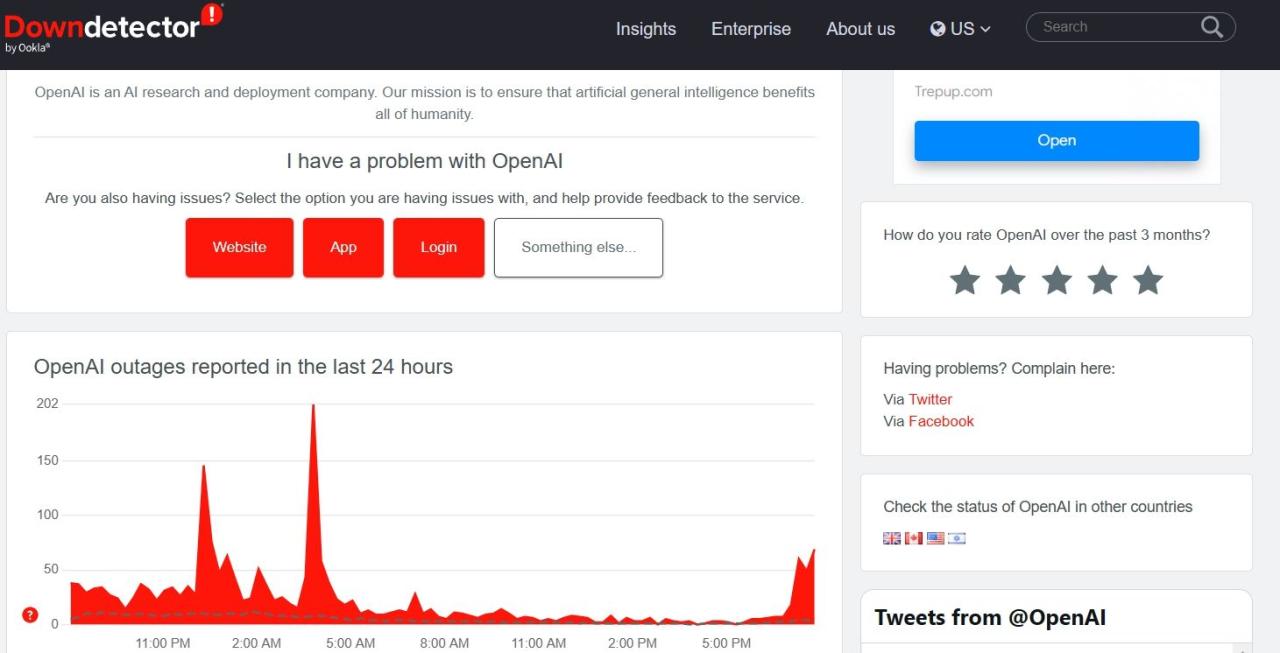
もし、報告された問題が大幅に増加した場合、サーバーの問題である可能性が高いです。この場合、OpenAIが解決するのを待つ以外、あまり手はありません。
しかし、DownDetectorのレポートがChatGPTのサーバーが安定していることを示している場合、おそらくブラウザのキャッシュデータの破損が問題を引き起こしている可能性があります'。
3.ブラウザのキャッシュをクリアする
ChatGPT is at capacity right nowエラーを修正するもう一つの効果的な方法は、ブラウザのキャッシュデータをクリアすることです'。Google Chromeをお使いの場合、そのキャッシュデータをクリアする方法は以下の通りです。
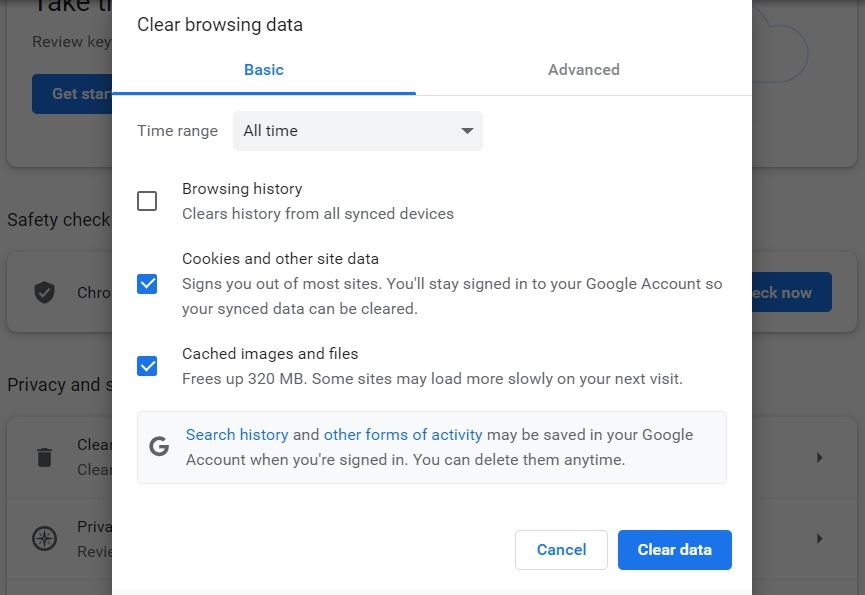
キャッシュをクリアした後、Google Chromeを再起動し、問題がないか確認します。
Microsoft EdgeとMozilla Firefoxでキャッシュをクリアする方法をご確認ください。
4.不要なブラウザの拡張機能を削除する
ブラウザには、生産性を向上させるための拡張機能が数多く用意されています。しかし、一部の拡張機能はブラウザに干渉し、目下の問題を含め、さまざまな問題を引き起こす可能性があります。
そのような問題のある拡張機能を検出し、ブラウザから削除する必要があります。ここでは、Google Chromeでそれを行う方法を説明します。
次に、エラーが再び表示されるまで、各拡張機能を1つずつ有効にし始めます。問題のある拡張機能を認識したら、そのタブレットにある「削除」ボタンをクリックします。
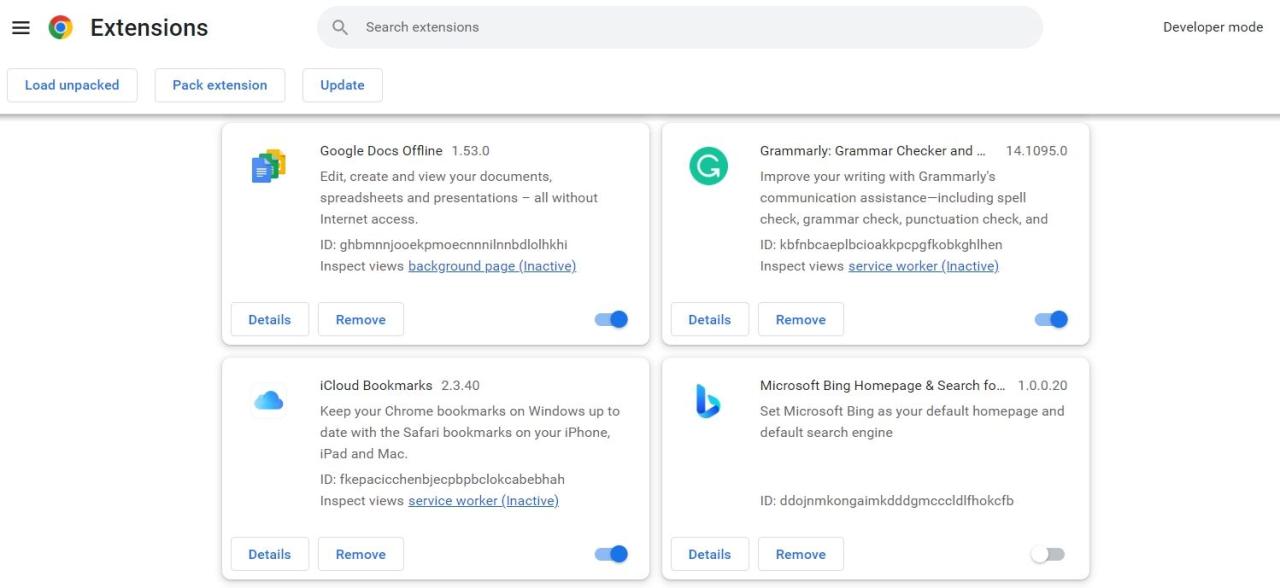
ブラウザの拡張機能の管理に関するガイドを参照し、Firefox、Edge、およびその他のブラウザから問題のある拡張機能を検出して削除してください。
5.VPNをオフにする
VPNを使用すると、お住まいの地域で禁止されているWebサイトにアクセスするのに役立ちます。しかし、マイナス面として、VPNは接続を遅くし、不安定にする可能性があります。
そのため、VPNを使用している場合は、VPNをオフにすることを検討してください。その後、ChatGPTにアクセスし、まだエラーに直面しているかどうかを確認します。
6.インコグニートモードを試す
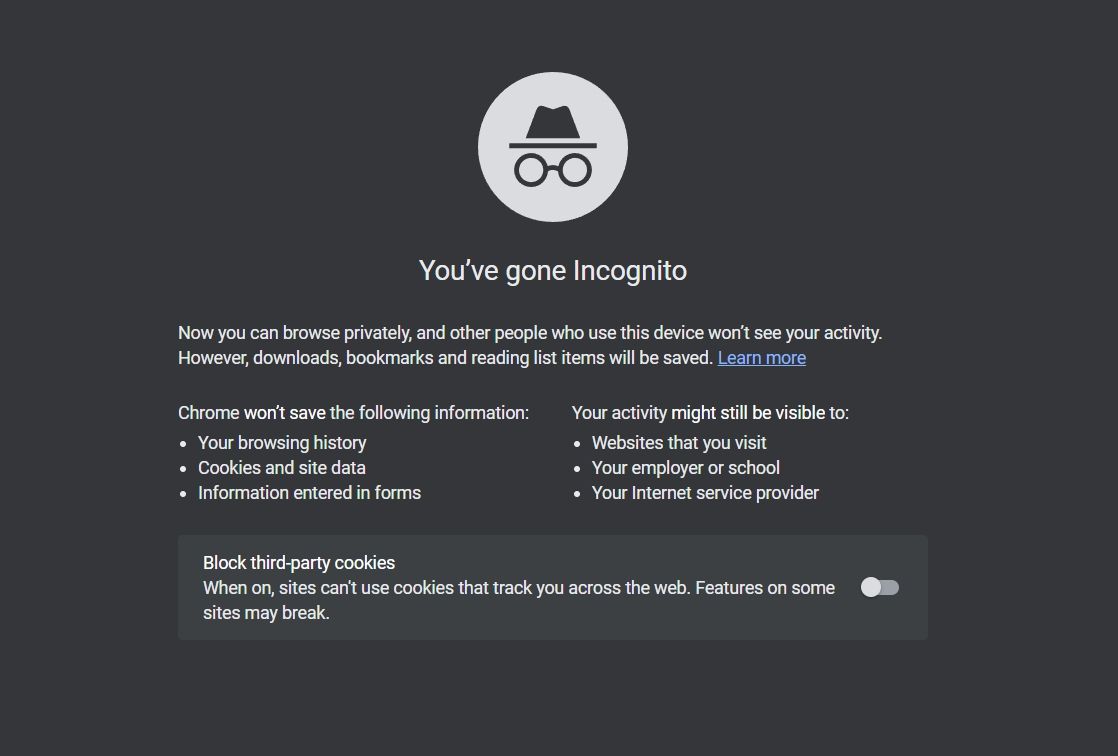
このエラーを解決するもう一つの簡単な方法は、シークレット・モードに切り替えることです。このモードでは、ブラウザはメインセッションやあなたのデータから分離された一時的なセッションを作成します。
ChromeとEdgeでシークレットモードに切り替えるには、ブラウザを起動した後、Ctrl SHIFT Nのホットキーを押してください。また、Firefoxでシークレットモードにアクセスするには、Firefoxを開いてCtrl SHIFT Pのホットキーを押します。
7.ネットワークドライバを更新する
古い、または破損したネットワークドライバは、容量エラーを含む様々なネットワークの問題を引き起こす可能性があります。そこで、利用可能なネットワークドライバアップデートをダウンロードし、何らかの違いがあるかどうかを確認します。方法はこちら'です。
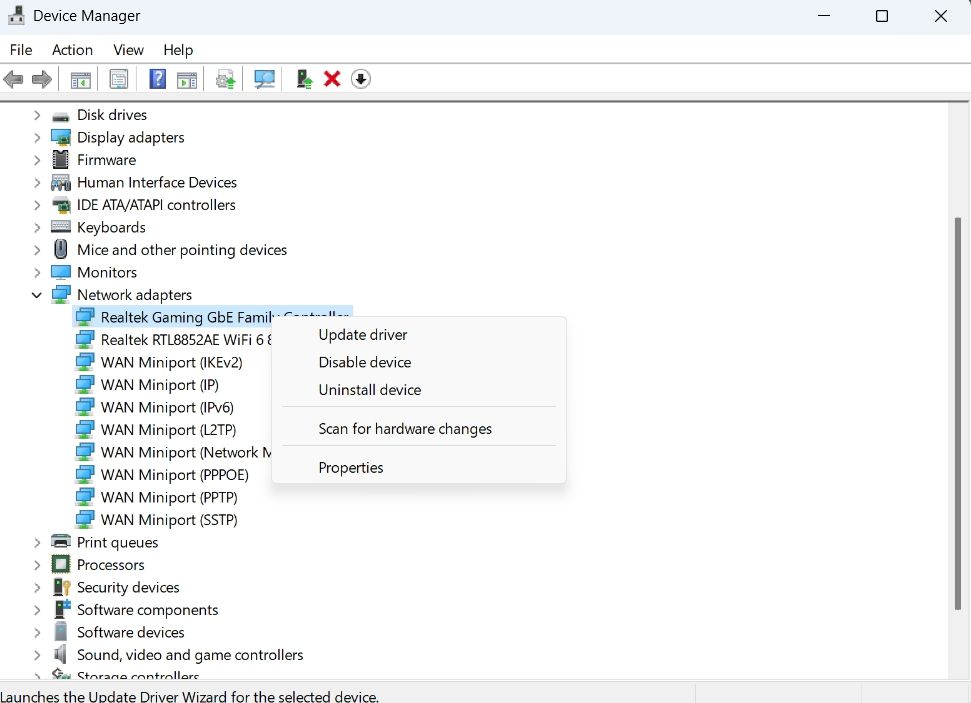
Windowsは、お使いのコンピュータで利用可能なネットワークドライバの更新を検索し、ダウンロードします。
8.ネットワーク設定のリセット
ネットワークドライバを更新してもうまくいかない場合は、ネットワーク設定をリセットしてみてください。この方法は、特にネットワーク設定に問題がある場合に有効です。ネットワークのリセットは、すべてのネットワーク設定をデフォルトの値に戻します。
ここでは、Windows 11のネットワーク設定をリセットする方法について説明します。
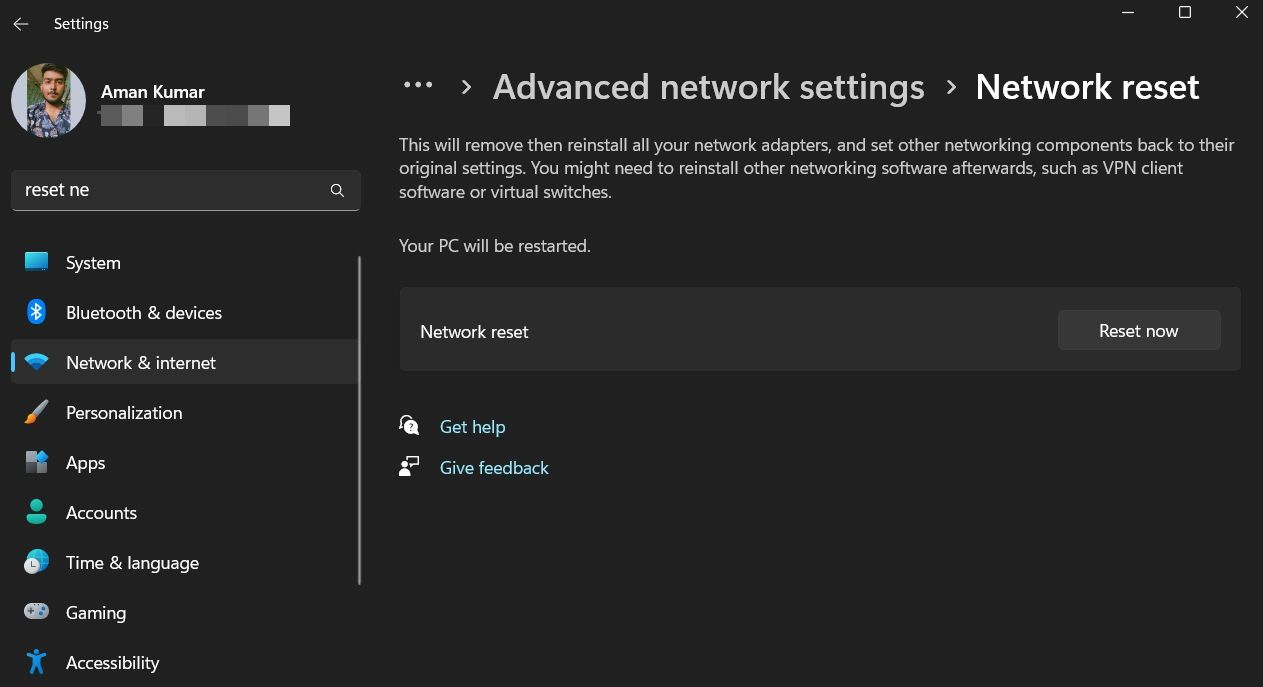
9.9.別のブラウザーを試してみる
ChatGPT is at capacity right now エラーの背後にある犯人として、お使いのブラウザが存在する場合があります。上記の解決策をすべて試してもうまくいかない場合は、別のブラウザに切り替えることを検討してください。
10.OpenAIに問題を報告する
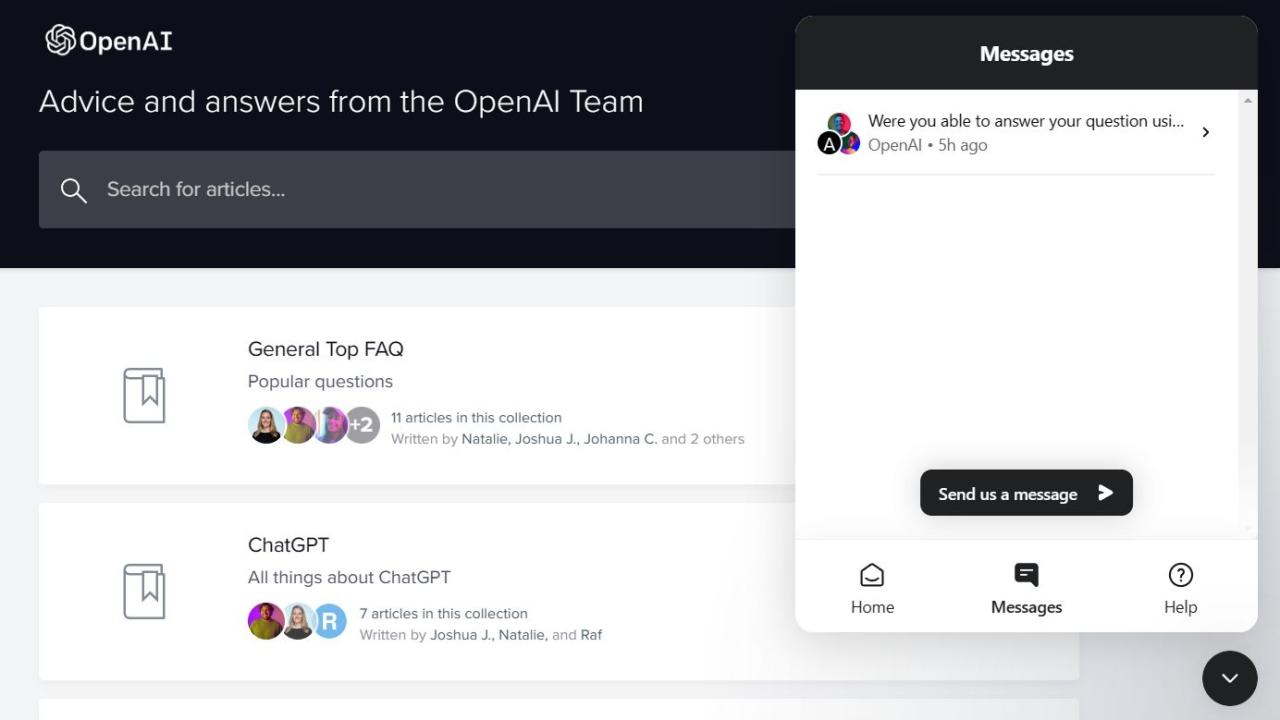
どの修正も役に立たなかった場合は、OpenAIに問題を報告します。そのためには、OpenAIのヘルプセンターに向かって、右下にあるチャットアイコンをクリックします。表示されたウィンドウから、メッセージを選択します。その後、Send us a messageボタンをクリックし、あなたの問題を選択します。
ChatGPTのサポートチームがいくつかの修正方法を提案します。それらを適用して問題を解決してください。
ChatGPT Is At Capacity Right Now エラー、修正しました。
ChapGPTはオンラインで急速かつ大規模な普及を楽しんでいます。教師、弁護士、プログラマーからコンテンツ制作者まで、誰もがこの最新技術を楽しんでいます。しかし、あなたの地域のChatGPT'のトラフィックの急激な増加は、ChatGPTが今すぐ容量にあるエラーの原因となる可能性があります。
しかし、ChatGPTにアクセスするたびにエラーが表示される場合は、上記の修正方法を試してみてください。








